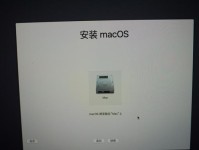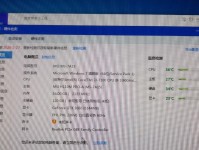Win7是广受欢迎的操作系统之一,为了更好地管理电脑的使用时间,定时关机功能成为许多用户关注的焦点。本文将详细介绍在Win7中如何设置定时关机,教你掌握这个实用技巧。

1.设置定时关机的目的与意义
1.1省电节能,避免长时间开机
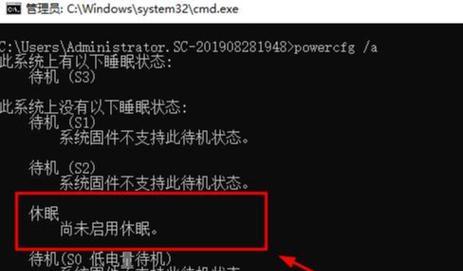
1.2防止数据丢失,保护电脑安全
1.3培养良好的工作与休息习惯
2.查找并打开“任务计划程序”
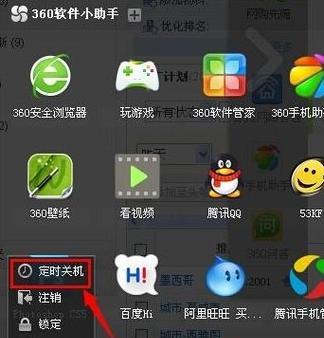
2.1通过开始菜单或“运行”对话框打开
2.2在左侧面板选择“任务计划程序库”
3.创建新的任务计划
3.1点击“创建基本任务”选项
3.2输入任务名称和描述
3.3选择触发器,即定时关机的具体时间
4.设置关机动作
4.1选择“启动程序”选项
4.2在程序/脚本一栏输入“shutdown”
4.3在参数一栏输入“-s-f-t0”
5.设置可选项
5.1如需在关机前提示保存文件,勾选“允许交互”
5.2如需在关机前强制关闭应用程序,勾选“强制关机”
6.预览和完成设置
6.1点击“下一步”预览任务计划的设置
6.2确认无误后点击“完成”
7.测试定时关机设置
7.1手动调整电脑时间以触发定时关机
7.2观察电脑是否按照预设时间正常关机
8.修改和删除已有任务计划
8.1打开“任务计划程序”
8.2在左侧面板选择已有任务计划进行修改或删除
9.添加多个定时关机任务计划
9.1重复步骤3至步骤6的操作
9.2设定不同的触发器和关机时间以满足个人需求
10.应用场景与注意事项
10.1定时关机在下载、电影等长时间任务后非常实用
10.2注意定时关机不要与其他任务冲突
11.解决常见问题:无法正常定时关机
11.1检查是否有未保存的文档或任务
11.2检查是否有其他程序阻止关机
11.3确保计算机时间和定时任务一致
12.提升用户体验:定时关机提醒
12.1设置弹窗提醒或声音提醒
12.2避免因疏忽而错过定时关机
13.定时关机的其他应用
13.1定时重启电脑以解决系统问题
13.2定时关机用于自动化任务,提高效率
14.其他定时关机软件推荐
14.1PowerOff
14.2ShutdownTimer
14.3WiseAutoShutdown
15.结束语
定时关机功能可以帮助我们更好地管理电脑使用时间,提高使用效率并保护电脑安全。通过本文的介绍,相信你已经掌握了在Win7中设置定时关机的方法,希望这个实用技巧能为你的电脑使用带来便利。